
レビュー評価:(3.5)
G-WolvesのHati-Sっていう製品を以前レビューしていて、握り心地には満足しているんだけど欠点がひとつ。
充電ポートがmicroUSBっていうところ。充電するために専用ケーブルを引っ張り出さないといけなくて、これがそれなりに面倒。
そこでType-Cポートを搭載かつコスパのいいマウスがないかと模索して見つけた答えのひとつが「Darmoshark N3」。
結果的にはHati-Sを続投していくんだけど、その理由も含めて今回はレビューしていく。
| メリット | デメリット |
|
|
Darmoshark N3の特徴

まず、Darmoshark N3の特徴は下記のとおりになる。
- 左右非対称のエルゴノミクス形状
- 無線モデル(2.4GHz USB)
- Bluetooth対応
- 63グラム
- 7つのボタン
- Type-Cポート搭載
- 約6,300円
もちろん充電ポートはType-C。というか最近の製品でType-Cじゃないやつを見かけるほうが稀。
あとBluetoothに対応してるのがちょっと珍しい。
遅延するかもしれないBluetooth接続をゲームで使うかは疑問だけど、すぐに接続先を切り替えれるのは有能。
Darmoshark N3の外観と付属品

続いて、Darmoshark N3の外観を確認する。
カラー展開はブラックとホワイトの全2種類。
内容物はこんな感じ。
- マウス本体
- USBケーブル
- USBレシーバー
- レシーバー延長アダプタ
- 交換用ソール
- 簡易説明書
- ステッカー
付属品はよくある感じだけど、交換用のソールがちゃんと付いてくるのはポイント高め。
マウスシェルの全貌はこんな感じ。先端がやや鋭利になっていて、その様はいわゆるクワガタ虫。

全体的にはマットな質感なんだけど、メインボタンの間はやや光沢感が目立つ。

底面に光学センサー、その左側にポーリングレート変更ボタン、右側に接続モードスイッチを配置。
マウスソールは定番のPTFE素材で、フロント側に2枚とリア側に1枚ずつ貼付されている。

USBレシーバーを収納しておくためのスペースも完備。

フロント側にはType-Cの充電ポートを搭載。
軽量マウスによくある肉抜き加工はなく、ゴミが侵入しづらいデザインになってるのは嬉しい。

あと充電ポートの位置がなかなか絶妙で、浅めで高さもちょうど良いからマグネット式Type-C端子が取り付けられるんだ。

おかげで充電ケーブルの抜き差しからも解放される。
マグネット式USBコネクタは過去に紹介しているから、気になる人はそっちを参考にして欲しい。
-

【万能USBケーブル】充電端子を交換できるマグネット式が最高な件について
続きを見る
リア側はこんな感じ。
フロント側からだと分かりづらかったけど、Darmoshark N3は頂点から右側に向かって大きく傾斜のついたエルゴノミクス形状のマウスなんだ。

ゲーミングマウスだから左サイドには当然ボタンが2つ配置されている。

右サイドに装飾などは特になし。

サイズは縦122ミリ、厚さ39.5ミリ。
横幅は先端側が59ミリ、お尻側が60.5ミリになっていて先端からお尻に向けてやや広がっている感じ。


重量は公称値だと59±3グラムで、実測値は63グラム。
最軽量とはいえないけれど、サイズが大きくなりがちなエルゴノミクス形状のなかでは全然軽いほう。

次に、付属品を紹介していく。
交換用ソールはすでに貼り付けられているモノと同等品が1セット。さらに、マウスをより素早く動かしたい人のために接地面積の小さなソールが4枚同封されている。

USBケーブルは柔軟性のあるパラコード。
コネクタ形状はType-A to Type-Cで、外装にも金メッキが塗布されていてちょっと豪華な仕様。

レシーバーはType-Aポートに接続する一般的なやつ。

同封されている延長アダプタを併用すれば、レシーバーをマウスの近くに設置できるからノイズにも強くなる。

絶対に貼らないオマケのシール。

Darmoshark N3と他社製品のスペック比較
続いて、Darmoshark N3の詳細なスペックをG-Wolves「Hati-S Plus 4K」とNinjutso「Sora」と比較しながら確認する。
| Darmoshark N3 | Hati-S Plus 4K | Sora | |
| 接続 | 無線(USB/Bluetooth) | 無線 | 無線 |
| センサー | PAW3395 | PMW3399 | PAW3395 |
| マウススイッチ | Kailh GM 8.0 | Zippy製 | Huano Pink Dot |
| ボタン数 | 7 | 6 | 6 |
| バッテリー容量 | 300mAh | - | - |
| 解像度 | 100~26,000dpi | 400~20,000dpi | 50~25,600dpi |
| ポーリングレート | 125/500/1000Hz | 4000Hz | 125/500/1000Hz |
| 最大速度 | 650IPS | 650IPS | 650IPS |
| 最大加速度 | 50G | 50G | 50G |
| ケーブル | パラコード/2.0m | ビニール/ パラコード/ | パラコード |
| オンボードメモリ | - | ✕ | 〇(最大5つ) |
| ライティング | ✕ | ✕ | ✕ |
| サイズ | W66×D120×H40mm | L117×W61×H40mm | L121×W59×H37mm |
| 重量 | 63g | 48g | 47g |
| カラーリング | ● ブラック 〇 ホワイト | ○ ホワイト ● グレー ● ピンク | ● ブラック ○ ホワイト |
| 価格 | 約6,300円 | 約20,000円 | 12,900円 |
センサーは高精度でありながら消費電力にも優れたPixArt社のPAW3395を搭載。
Darmosharkなんて聞いたことがないかもしれないけど、ロジクールやRazerのような大手メーカー製品にも負けない性能があるから安心してほしい。
そして素晴らしいのはなんといってもこの価格だ。デバイスの高騰が著しいなかではすごく魅力的。
Darmoshark N3の持ち方評価
ここからはDarmoshark N3を実際に持ってみた感じを解説していく。
つまみ持ち
まずは「つまみ持ち」。


Darmoshark N3は右側がすこし出っ張っているため、つまみ持ちをしたときに小指と薬指がちょうどかかりやすく相性は悪くない印象。
ただし、浅めに持つと先端側のサイドボタンがやや押しづらくなるから割り当てる機能には注意。
つかみ持ち
次に「つかみ持ち」。


やっぱりこのサイズ感のマウスはこの持ち方が一番扱いやすい気がする。
指先がすべてのボタンに届きやすく、メインボタンの凹型部や膨らんでいるお尻のシェルがグリップの安定感を高めてくれてマウスコントロールがしやすい。
かぶせ持ち
最後に「かぶせ持ち」。


実際に持ってみると、この持ち方との相性はあまり良くない感じがする。
というのも、右側面の厚みが薄くなるよう設計されてるから、薬指のかかり具合がどうしても浅くなりがちで握ったときのホールド感に欠けるんだ。
もうすこし大きければエルゴノミクス形状を活かせたのかもしれない。
持ち方総評
Darmoshark N3を代表的な3つの持ち方で試してみた結果をまとめてみると下記。
基本的には「つまみ持ち」か「つかみ持ち」で動かしてもらうのが最適。
軽量なゲーミングマウスとして設計されているから、ミドルサイズなんだけど指先でもそこそこ軽快なコントロールが可能なんだ。
一方で、エルゴノミクス形状としてはサイズ感がやや小さく「かぶせ持ち」の安定感はちょっと微妙。どうしても指先に力が入りやすく、長時間の操作になると疲れやすいのが難点。
Darmoshark N3の使用感
続いてDarmoshark N3の使用感について解説していく。
繰り返しになるけど、Darmoshark N3にはPixArt社の「PAW 3395」を内蔵。全部で7つのボタンを備えており、デフォルトでの設定は下記のとおり。
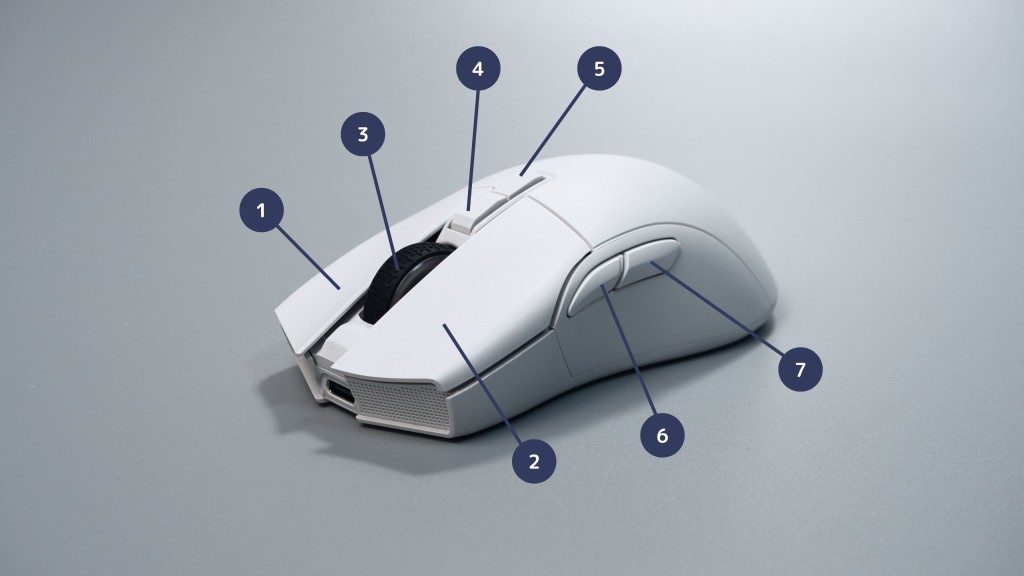
- 左クリック
- 右クリック
- ミドルクリック
- DPI変更(+)
- DPI変更(-)
- 進むボタン
- 戻るボタン
PixArt PAW3395センサー

PAW3395はPixArt社の最新センサーで機能、精度、省電力性のすべてに優れているのが特徴だ。
解像度は50~26,000DPI、ポーリングレートは125/500/1,000Hzで調整可能。
ちなみにセンサー位置は先端から49ミリ、お尻から48ミリとマウスのほぼ中央に設置されている。

Mouse Testerを使ってセンサー挙動を検証した結果が下記のとおり。条件はポーリングレート1,000Hz、DPIをそれぞれ400/800/1,600/3,200に設定した。
(マウスパッドはVarmilo EC Mechanical Switch Mousepad XLを使用。)
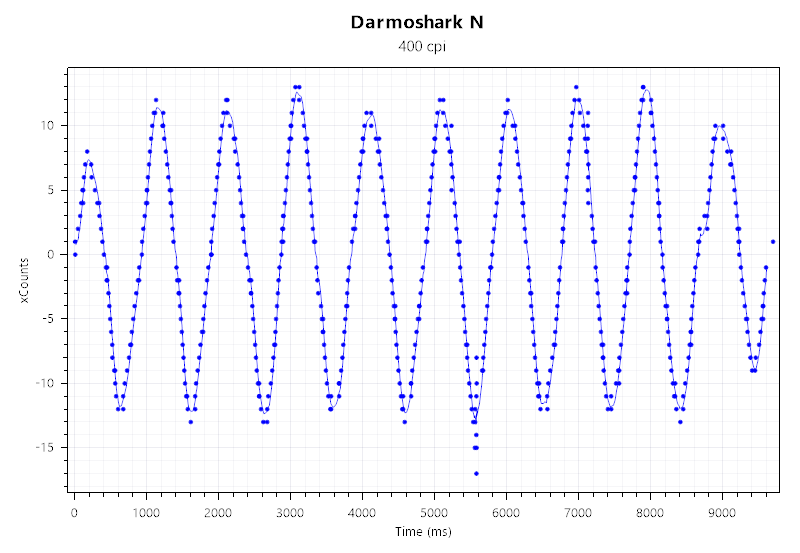
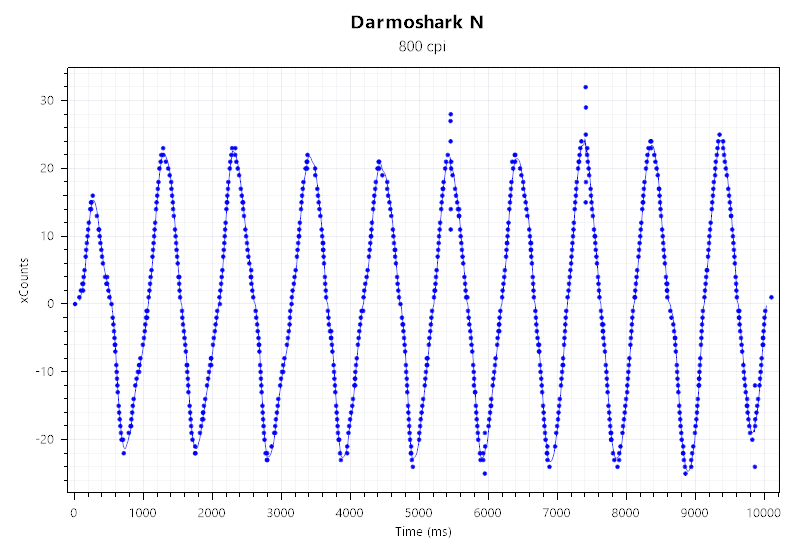
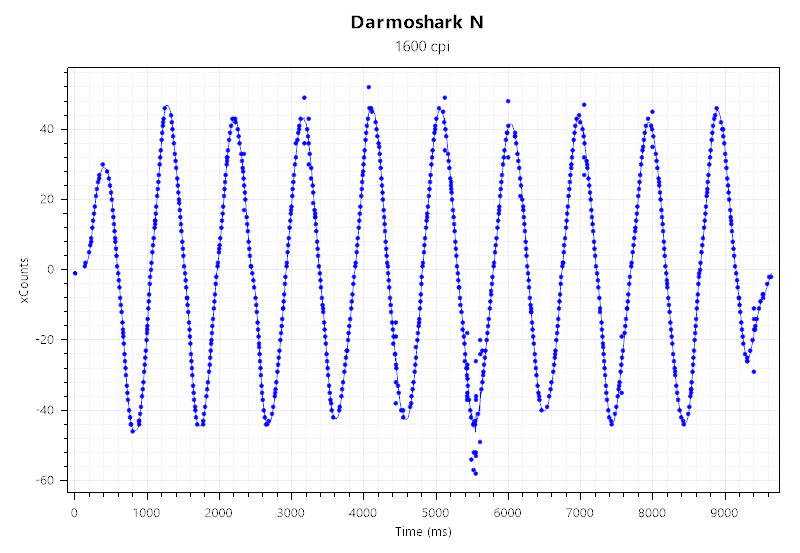
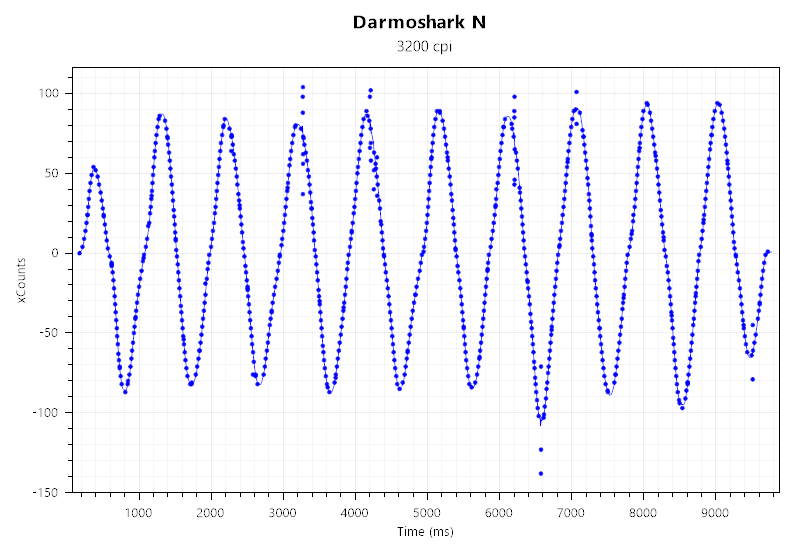
波形に沿わないドットがいくつか確認できるが、移動量を示すxSumグラフは正常。体感できるものではなく実際の使用にも大きな支障はないはず。
クリック感
Darmoshark N3にはXtrfy M4などにも搭載されているKailh製のGM 8.0スイッチが採用。
感触としては結構固めで、スイッチの跳ね返りも機敏だからリズミカルな連打が楽しめるんだけど、そのぶんカチッという高めのクリック音がマウス内部でよく反響するから好き嫌いが分かれそう。

サイドボタンは浅い「V」字に成型されており、指がほどよく掛かるから親指の位置取りがしやすい。
感触はめちゃくちゃ軽くてスコッと抜けるような感じなんだけど、アクチュエーションポイントが深めで、特に先端側は意識して押し込まないといけないから注意。

マウスホイールには滑らかなゴムリングが装着されていて、「Y」字のノッチが等間隔に刻まれてる。
すごく指にかかるわけじゃないけど、指先で表面の凹凸がしっかり感じ取れるからスムーズな回転にも困らない。
ただし、回転させたときのカリカリ感がやや弱め。ホイールで武器を交換したりするゲームとかは不向きな気がする。クリック感はメインボタンとほぼ同等。

ちなみにチルト式には非対応だから作業とかでもっと機能が必要ならマウスジェスチャーの併用がオススメ。
専用ソフトウェア
Darmoshark N3にはもちろん専用のソフトウェアにちゃんと対応。ソフトは下記の公式ページより。
具体的な機能は下記のとおり。
- ボタン設定
- DPI設定
- ポーリングレート
- デバウンス遅延
- マクロ機能
- LoD
- ジッター補正
- 直線補正
- トラッキング同期
- バッテリー状態
UIは大手メーカーと違ってすごく作り込まれてるわけではないけど、シンプルで分かりやすいデザイン設計。ただし、対応言語は中国語と英語のみ。
7つのボタンに割り当てている機能もそれぞれ変更できるし、デバウンス遅延・DPI・ポーリングレートは任意調整が可能。
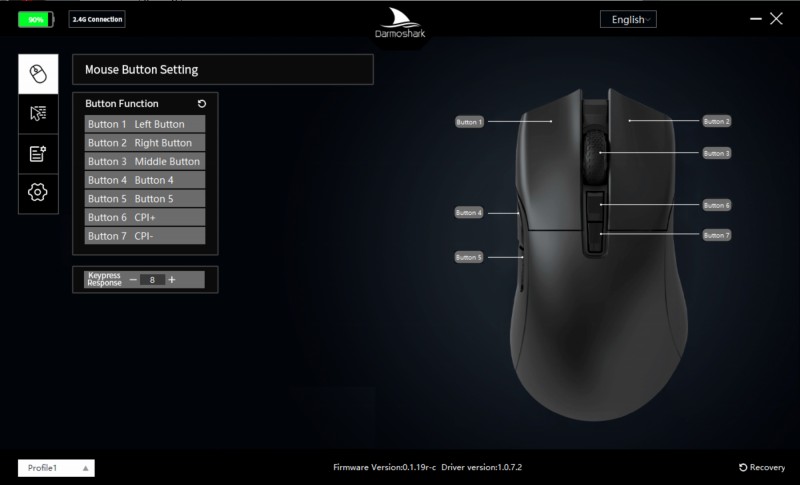
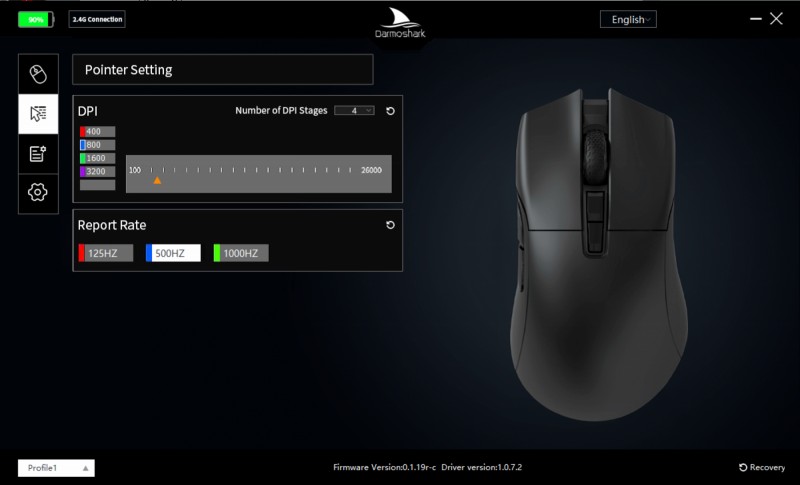
マクロ機能やLoDの高さまでイジれるから機能としては充分。
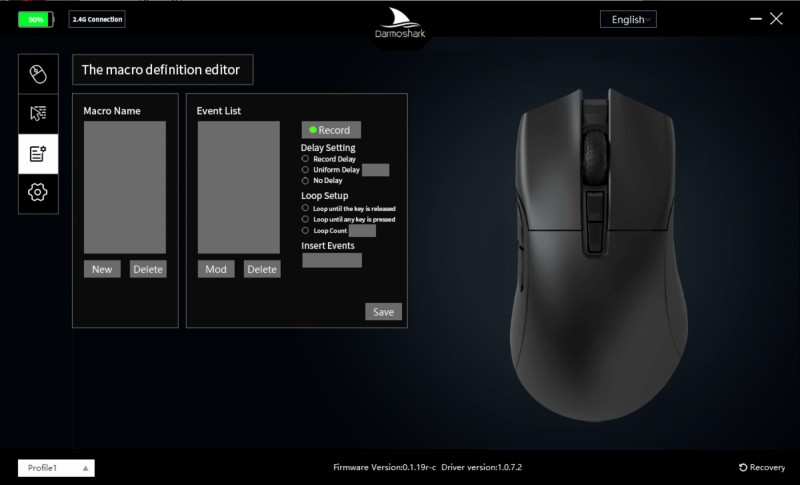
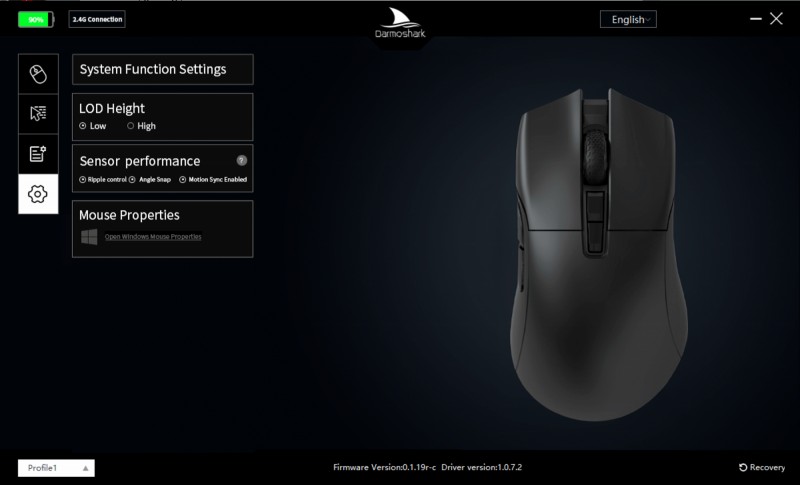
デフォルトでは「Ripple Control」、「Angle Snap」、「Motion Sync」が有効化されているから、普段これらの設定を使ってない人は専用ソフトでちゃんとオフにしておこう。
あとバッテリー状態が左上で確認できるけど、5%刻みの表示でざっくりしてるから参考程度。
持ち方を選ばない万能軽量マウス

Darmoshark N3はたった6,000円にも関わらず高性能なパーツで設計されていて、1万円越えのマウスと比較してもまったく遜色ないのスペックを誇る。
シェル全体の質感も悪くなく、2.4GHz接続も安定していて実用的。最近のしっかりした中国製品はクオリティが高すぎてビビる。
僕の場合は「かぶせ持ち」をしたときの違和感が抜けずメイン起用しなかったけど、そこが気にならければ総合的なコスパは断トツ。もしエルゴノミクス形状が好きならメインマウスになり得るかも。
-

【G-Wolves Hati-S Plus 4Kレビュー】かぶせ持ちが向いてる軽量無線マウス
続きを見る


